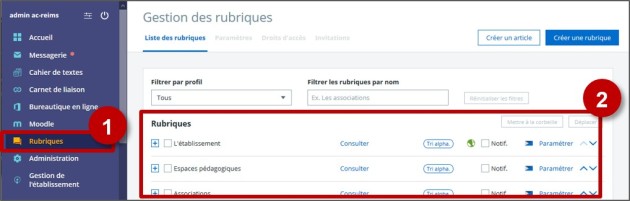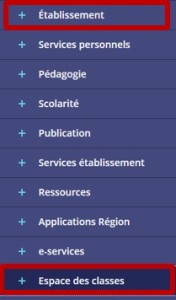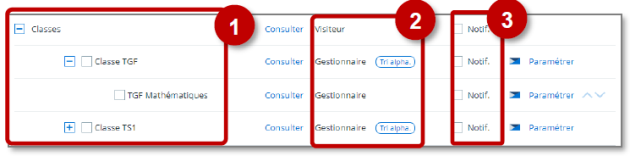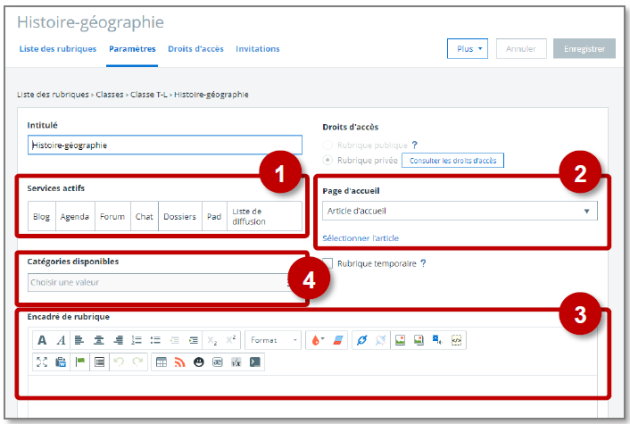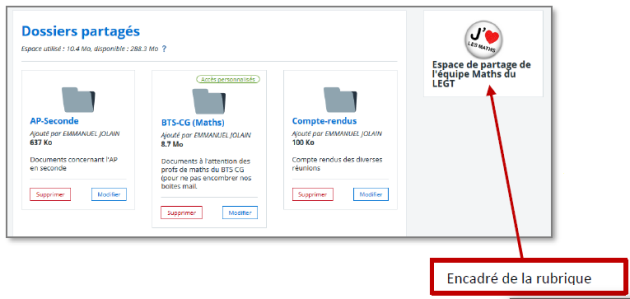Les rubriques⚓
![]() Les rubriques sont des espaces de travail et de publication qui intègrent des services collaboratifs : blog, chat, forum, pad, stockage partagé de documents, agenda partagé. Chaque rubrique est modulable.
Les rubriques sont des espaces de travail et de publication qui intègrent des services collaboratifs : blog, chat, forum, pad, stockage partagé de documents, agenda partagé. Chaque rubrique est modulable.
Remarque
![]() Pistes pédagogiques :
Pistes pédagogiques :
Mettre à disposition des élèves les documents du cours
Faire travailler les élèves en même temps sur un même éditeur de texte (pad...)
Diffuser des informations aux élèves
Faciliter le partage des fichiers dans le cadre d'un travail en groupe par exemple...
 L'organisation des rubriques⚓
L'organisation des rubriques⚓
1. Accédez à la liste des rubriques.
2. Liste des rubriques auxquelles vous êtes inscrit.
NB : Les élèves n'accèdent pas à la liste des rubriques. Ils utilisent directement :
"Espace de classe" dans le menu pour accéder à leur rubrique de classe
"Établissement" pour accéder aux autres rubriques auxquelles ils sont inscrits.
Ce chemin d'accès est aussi possible pour les enseignants.
Par défaut, différentes rubriques racines se trouvent sur votre ENT :
Des rubriques alimentées par l'administration et la vie scolaire qui concernent l'établissement en général et son fonctionnement (rubrique "Informations pratiques", "Vie de l'établissement"...). Ces rubriques ont la possibilité de rendre des articles "publics", c'est-à-dire visibles de l'extérieur, pour des personnes qui n'auraient pas de compte ENT.
Une rubrique racine "Espace des classes", dans laquelle une sous-rubrique a été attribuée à chaque classe de l'établissement. C'est ici que vous pourrez créer des rubriques afin de travailler avec vos classes. La logique veut que les enseignants créent pour chaque classe une sous-rubrique correspondant à leur matière.
1. Les rubriques de vos classes. Chaque classe dispose de sa sous-rubrique dans laquelle les enseignants peuvent créer des rubriques enfants correspondant à leur propre matière. Ex. la rubrique "TGF Mathématiques" est ici enfant de la rubrique "Classe TGF".
2. Votre rôle à l'intérieur de chaque rubrique. (Voir l'article "Les rôles dans les rubriques")
3. Cochez la case "Notification" si vous souhaitez recevoir un mail quand des changements apparaissent dans la rubrique.
Remarque
![]() Comme dans l'exemple ci dessus "Classes > Classe TGF > TGF Mathématiques", la profondeur maximale d'imbrication des rubriques est de 3 niveaux.
Comme dans l'exemple ci dessus "Classes > Classe TGF > TGF Mathématiques", la profondeur maximale d'imbrication des rubriques est de 3 niveaux.
 Créer et paramétrer une sous-rubrique⚓
Créer et paramétrer une sous-rubrique⚓
Remarque
![]() Pour créer une sous-rubrique, il faut avoir au moins le rôle de gestionnaire.
Pour créer une sous-rubrique, il faut avoir au moins le rôle de gestionnaire.
Si vous ne disposez que du rôle de visiteur. Il faut vous rapprocher de votre administrateur ENT afin qu'il créé pour vous une sous-rubrique correspondant à votre matière dans laquelle vous aurez une rôle de gestionnaire.
![]() Pour créer une rubrique enfant correspondant à votre matière, cliquez sur « Créer une rubrique » dans le menu « Liste des rubriques ».
Pour créer une rubrique enfant correspondant à votre matière, cliquez sur « Créer une rubrique » dans le menu « Liste des rubriques ».
![]() Une nouvelle fenêtre apparaît, dans laquelle vous devrez faire quelques réglages ...
Une nouvelle fenêtre apparaît, dans laquelle vous devrez faire quelques réglages ...
1. Donnez un nom à votre rubrique.
2. Sélectionnez la rubrique-mère de votre rubrique. Ici, la rubrique "Histoire géographie" est créée dans le dossier de classe intitulée "Classe T-L".
L'enseignant a le rôle de gestionnaire de cette rubrique.
3. Validez en cliquant sur "Créer la rubrique".
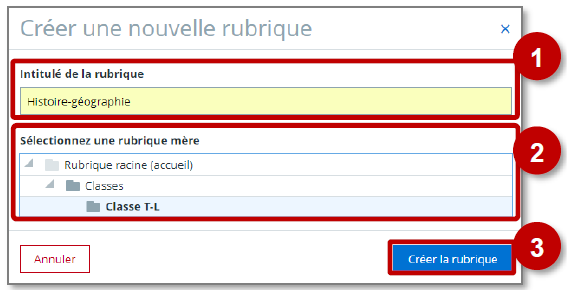
![]() Vous accédez ensuite aux paramètres de la rubrique. C'est ici que vous pourrez notamment activer les services que vous souhaitez utiliser.
Vous accédez ensuite aux paramètres de la rubrique. C'est ici que vous pourrez notamment activer les services que vous souhaitez utiliser.
Si votre administrateur ENT a créé la rubrique pour vous, vous pourrez accéder à ce paramétrage dans le menu ![]() en cliquant sur "Paramétrer" à droite du nom de votre rubrique.
en cliquant sur "Paramétrer" à droite du nom de votre rubrique.
![]() Le paramétrage se fait de la façon suivante :
Le paramétrage se fait de la façon suivante :
1. Activez les services que vous souhaitez utiliser.
2. Sélectionner la page d'accueil de votre rubrique. Celle-ci peut ouvrir sur un article particulier intitulé "Article d'accueil" ou directement sur un des services activés.
Si vous activez le blog, vous pouvez sélectionner un article de celui-ci comme accueil en cliquant sur "Sélectionner l'article".
3. Vous pouvez paramétrer l'encadré de rubrique. Celui-ci apparaîtra en haut à droite du menu à l'intérieur de la rubrique. Il peut contenir un logo, une rapide description de la rubrique.
4. Si vous utilisez le blog, vous pouvez déterminer des catégories pour classer et filtrer vos articles. Exemple : histoire,géographie...
Aperçu d'une rubrique s'ouvrant sur les dossiers partagés.
Remarque
![]() Si vous cochez "Rubrique temporaire", votre rubrique sera supprimée automatiquement en fin d'année scolaire.
Si vous cochez "Rubrique temporaire", votre rubrique sera supprimée automatiquement en fin d'année scolaire.
Son contenu sera cependant conservé durant un an dans la Corbeille.